I motsetning til på iPhones, får du ikke flere lagringsalternativer for Apple Watches. Mens premium Apple Watch Ultra -modeller har 64 GB lagringskapasitet, har de siste vanlige modellene fortsatt en 32 GB -kapasitet.
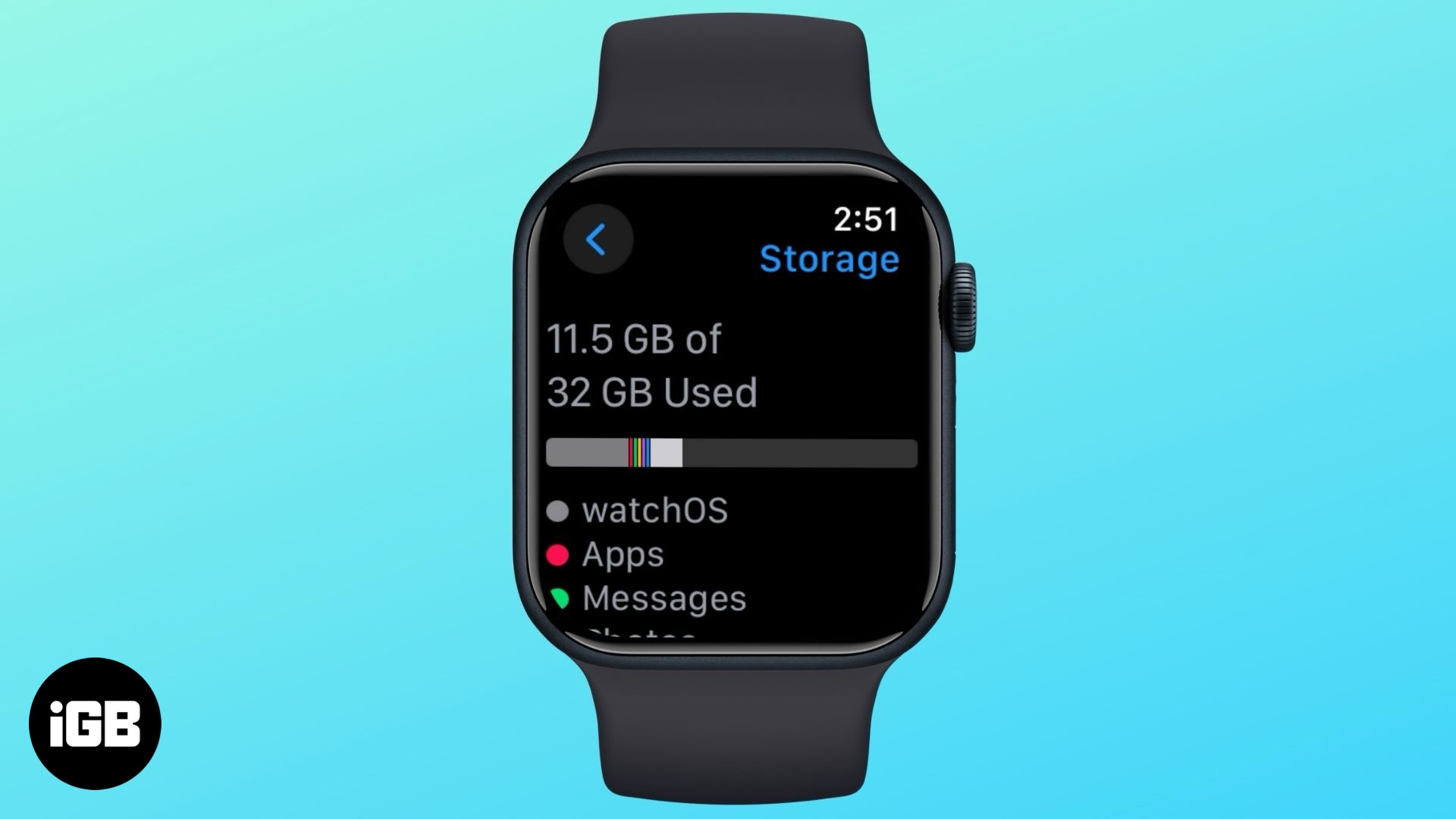
Hvis du er en strømbruker, kan denne begrensede lagringsplassen raskt fylle seg, slik at du vil ha mer. Selv om du ikke kan utvide Apple Watchs begrensede lagring, er det måter å frigjøre den på. Denne guiden beskriver flere måter å frigjøre plass på Apple Watch.
Sjekk lagringsplassen på en Apple Watch
Før vi ser på hva du kan fjerne fra Apple Watch for å gjenvinne den tapte lagringsplassen, er det avgjørende å identifisere hva som konsumerer mest plass. Når du har gjort dette, vil du vite hva du trenger å slette. Slik sjekker du lagringsplassen til Apple Watch.
Direkte på Apple Watch:
- Gå til Innstillinger → Generelt → Lagring. Her vil du se en oversikt over lagringsbruk, inkludert apper, medier og systemfiler.
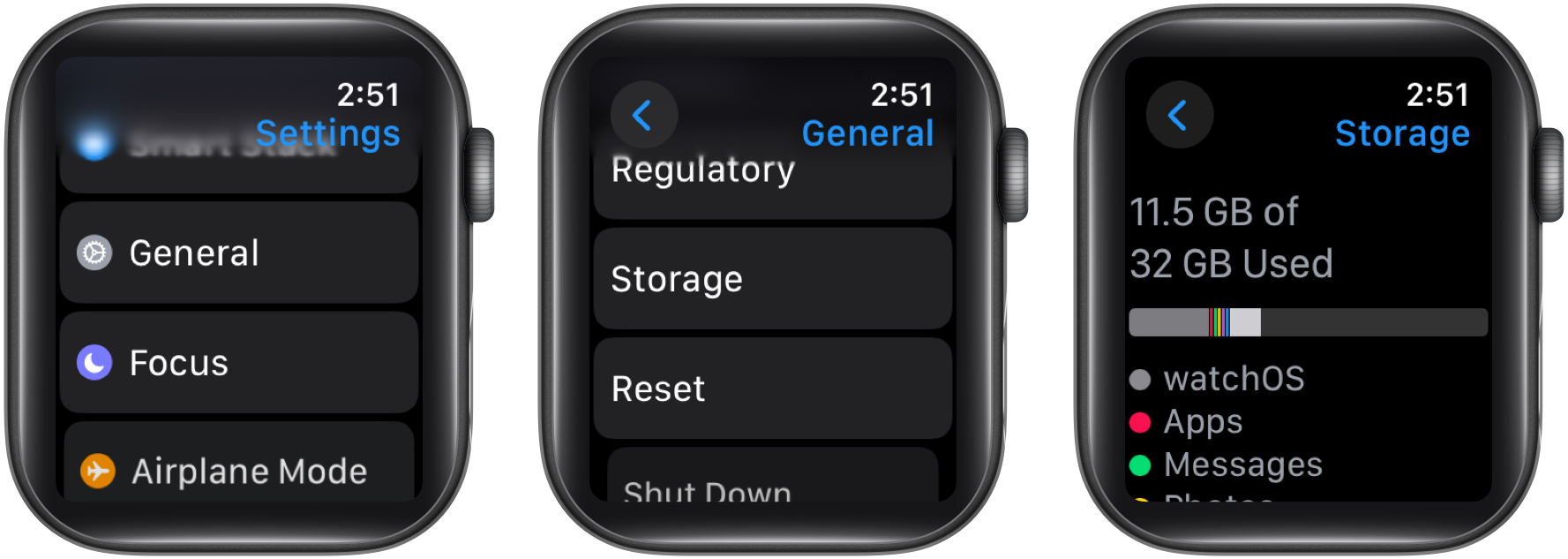
Bruke klokke -appen:
- Åpne Watch -appen og gå til General → lagring. Sjekk hvor mye lagringsplass som er gratis og hva som bruker mest plass.
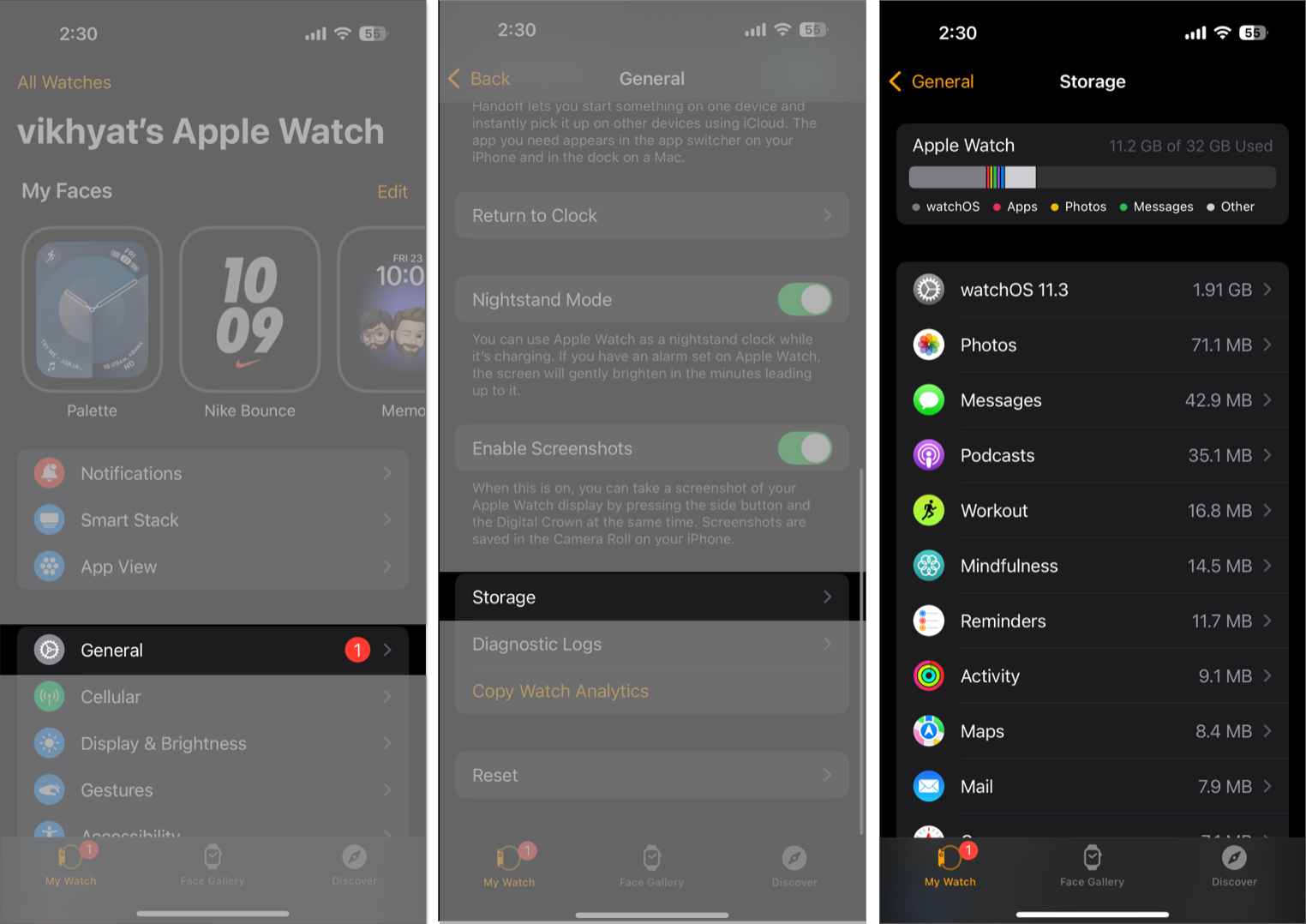
7 måter å frigjøre lagringsplass på en Apple Watch
Nå som du vet hva som bruker mest plass, er det på tide å handle. Her er hva du kan gjøre.
1. Slett ubrukte apper
Det er ikke noe poeng i å ha apper du ikke lenger trenger eller bruker installert på Apple Watch. Ikke bare vil disse appene gjøre det vanskeligere å finne andre apper, men de vil også konsumere dyrebar lagringsplass. Slik kan du fjerne dem:
Direkte på Apple Watch:
- I rutenettvisningen, trykk på og hold appen du vil fjerne og trykke på X-knappen som vises i øverste venstre hjørne av appikonet.

- I listevisningen, sveip til venstre på appen du vil fjerne og trykke på søppelikonet.
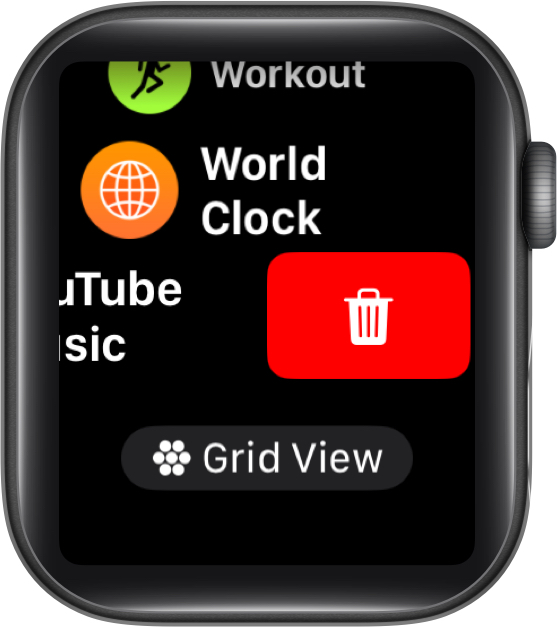
Via The Watch -appen:
- Åpne Watch -appen, bla nedover og velg appen du vil slette. Deretter kan du slå av Show -appen på Apple Watch.
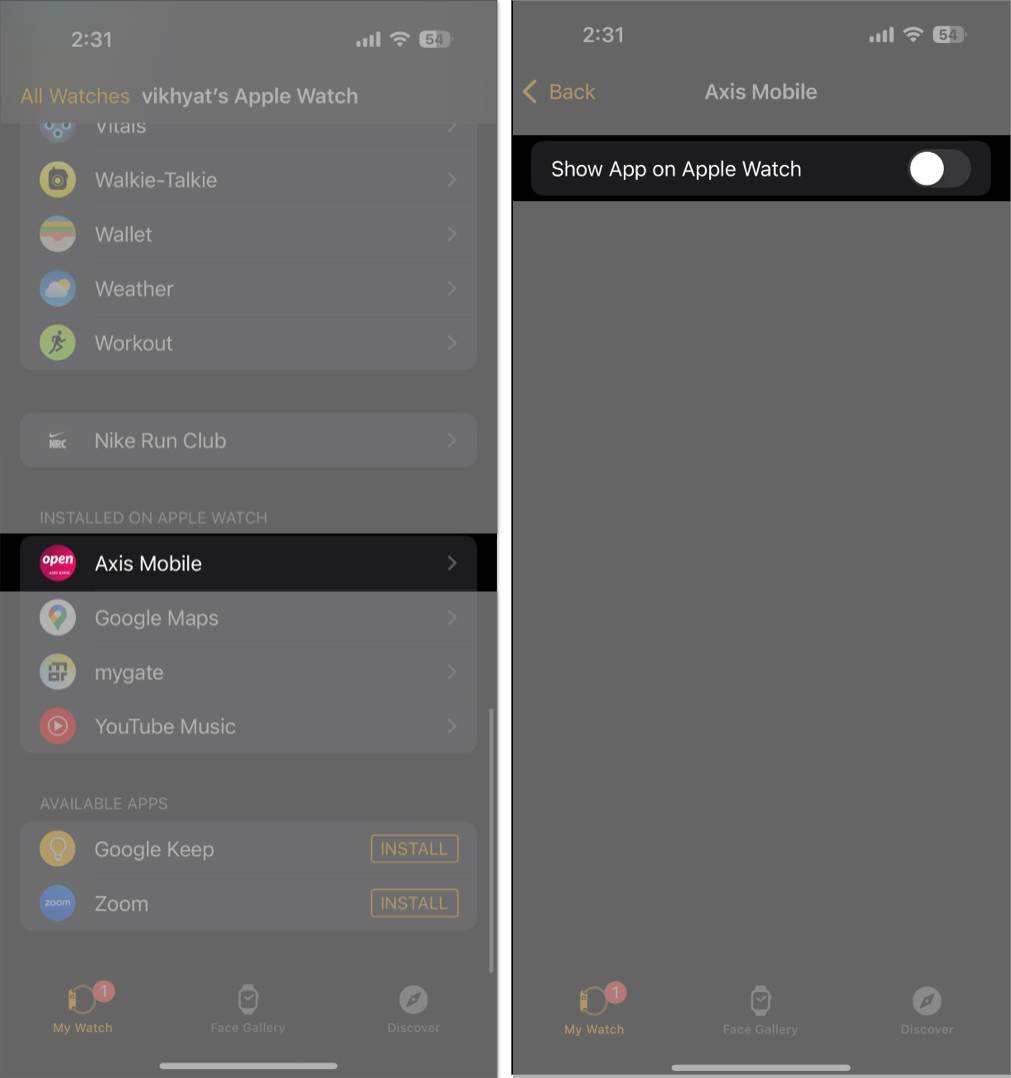
2. Slett unødvendige bilder
Apple Watch, som standard, synkroniserer et begrenset antall bilder fra den sammenkoblede iPhone til den. Selv om det å ha tilgang til bilder på håndleddet kan være nyttig til tider, er det alltid ikke alltid praktisk å se bildene på en så liten skjerm.
Som sådan, hvis du aldri bruker denne funksjonaliteten, kan du deaktivere fotosynkronisering helt. Alternativt kan du begrense det til maksimalt 25 bilder for å beholde tilgangen til de du trenger regelmessig.
Bruke klokke -appen:
- Åpne Watch -appen, bla nedover og trykk på bilder.
- Her kan du slå av fotosynkronisering.
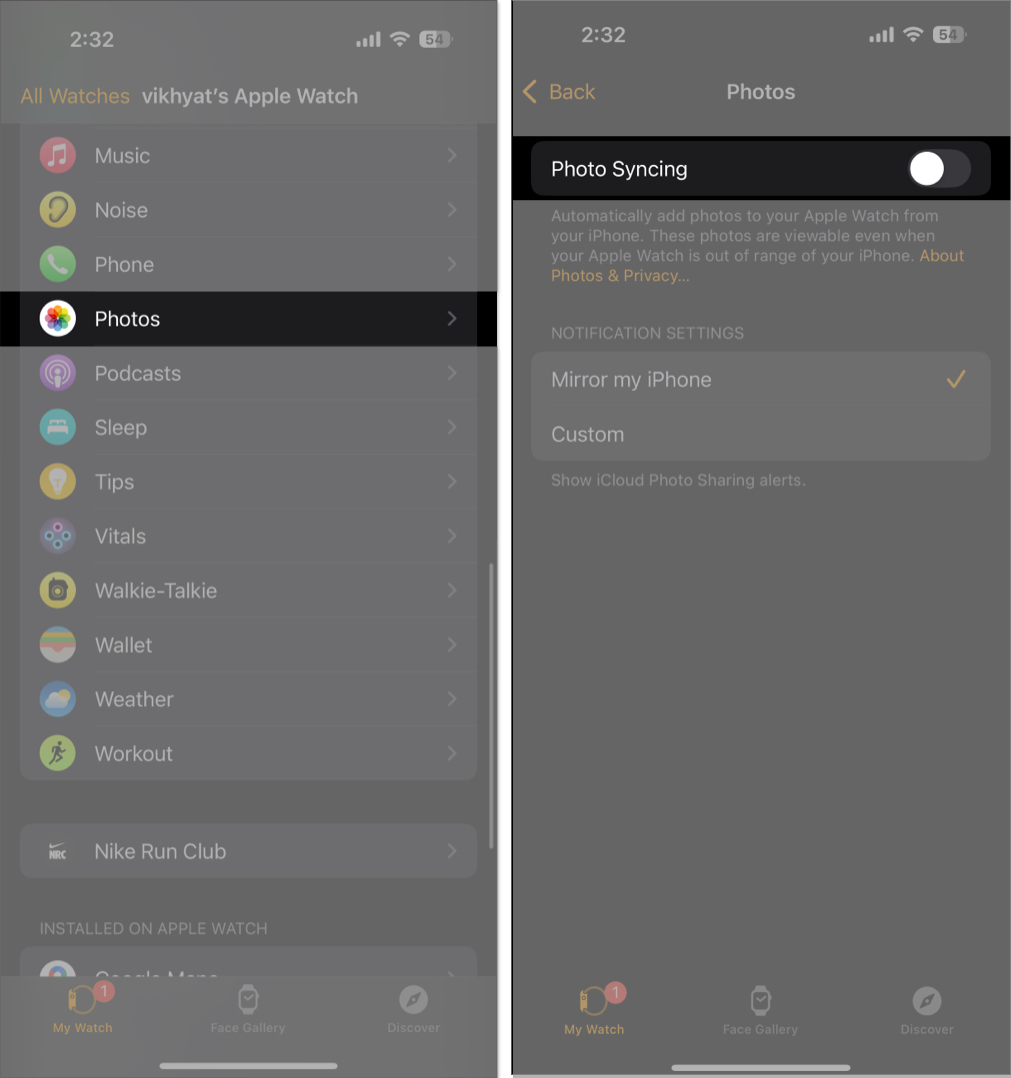
- Alternativt kan du trykke på bildegrense og velge 25 bilder på den påfølgende menyen.
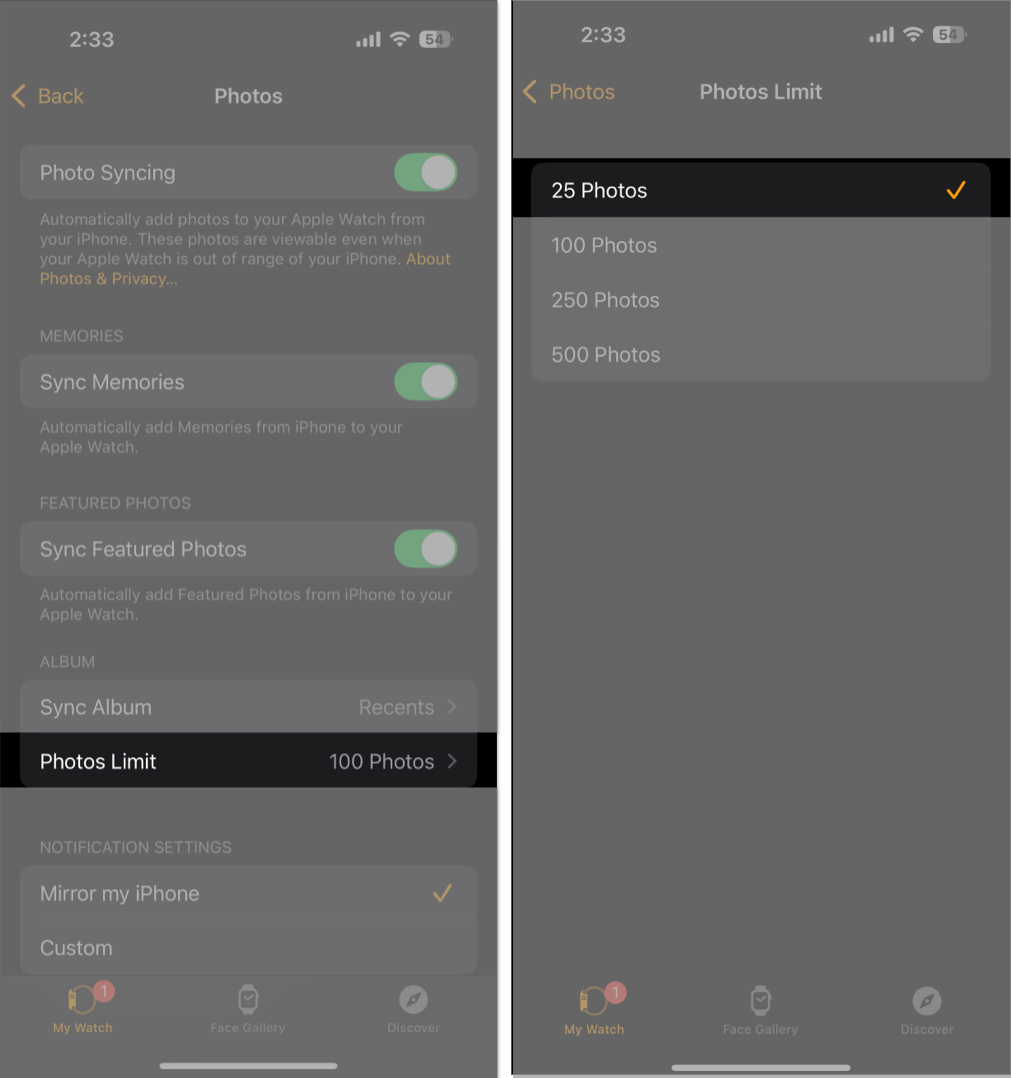
3. Fjern nedlastet musikk og podcaster
Hvis du tidligere har lagt til musikk eller podcaster til Apple Watch, men du ikke får tilgang til dem så regelmessig som du forventet, er det lurt å fjerne dem og gjenvinne plassen.
Fjern musikk direkte på Apple Watch:
- Åpne musikkappen og ta turen til biblioteket → Lastet ned. Sveip til venstre på sangen du ønsker å fjerne, og trykk på Delete.
Fjern musikk via Watch -appen:
- Åpne Watch -appen, bla nedover og trykk på musikk.
- Her kan du slå av nyere musikk under automatisk å legge til.
- Neste, trykk på Rediger øverst til høyre.
- Nå, trykk på – (minus) tegnet før musikken du vil fjerne.
Fjern podcaster via Watch -appen
- Velg Podcasts på The Watch -appen. Velg podcasten du ønsker å fjerne under show og trykk på Fjern showet.
4. Fjern hurtigbufrede data og systemfiler
I likhet med iPhone lagrer Apple Watch også midlertidige filer, systemlogger og cache -data som kan ta plass. Selv om Apple ikke tilbyr noen direkte måte å tømme hurtigbufferen manuelt på Apple Watch, kan det hjelpe deg med å starte eller fjerne Apple Watch på nytt.
Slik kan du starte Apple Watch på nytt:
- Trykk og hold på sideknappen og trykk på strømikonet øverst til høyre. Dra lysbildet til å slå av glidebryteren til høyre og gi klokken noen sekunder for å slå av. Trykk og hold deretter på sideknappen for å slå den på igjen.
Hvis du ikke hjelper Apple Watch på nytt, kan du fjerne den og koble den sammen igjen, da det kan bidra til å fjerne søppel. Slik er det:
- Åpne Watch -appen og gå til alle klokker. Trykk på I -knappen og trykk på Unpair Apple Watch.
Når avparringen er fullført, kan du parre Apple Watch igjen som ny.
5. Fjern gamle meldinger og samtalehistorikk
På grunn av den samme Apple -kontoen er også tekstmeldinger og samtalelogger som er lagret på iPhone -en din lagret på Apple Watch, som kan ta unødvendig plass over tid. Så det kan være lurt å slette gamle meldinger og samtalehistorikk, da det kan frigjøre lagring. Eventuelle tekstmeldinger og samtalelogger du sletter fra Apple Watch vil ikke bli fjernet fra iPhone, noe som gjør det til et trygt valg. Slik kan du gjøre dette.
For å slette meldinger:
- Åpne meldingene -appen. Sveip til venstre på samtalen du ønsker å slette og trykke på søppelikonet.
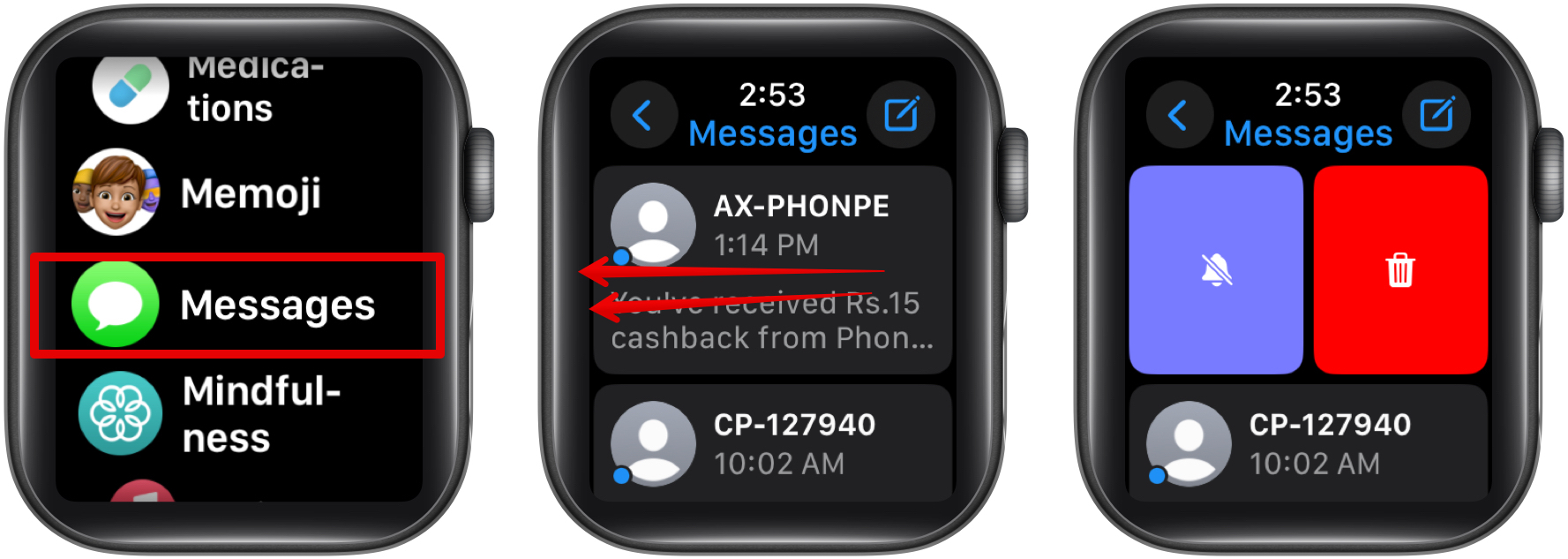
For å slette de siste samtalene dine:
- Åpne telefonappen og gå til Recents. Sveip til venstre på samtalen du ønsker å slette og trykke på X -knappen.
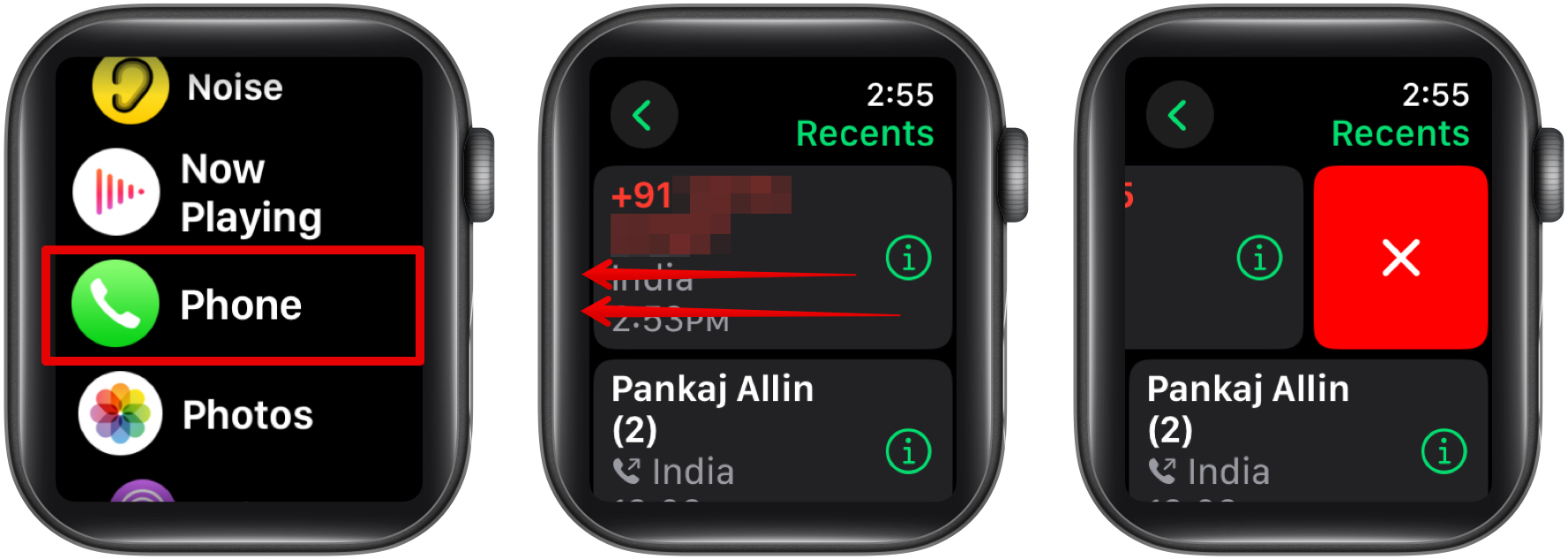
6. Slett gamle treningsdata hvis det ikke lenger er nødvendig
Over tid lagres alle trenings- og aktivitetsdataene dine, inkludert trinn, kalorier, hjerterytme og treningshistorie, på Apple Watch. Selv om dataene hjelper deg med å spore treningens fremgang, kan de konsumere betydelig lagring, spesielt hvis du har en lang historie med treningsøkter.
Selv om det ikke er noen direkte måte å slette disse dataene fra Apple Watch, kan du fjerne gamle trenings- og aktivitetsdata gjennom helse -appen på den sammenkoblede iPhone. Slik er det:
- Åpne helse-appen på iPhone og trykk på profilikonet øverst til høyre.
- Trykk på enheter under personvern.
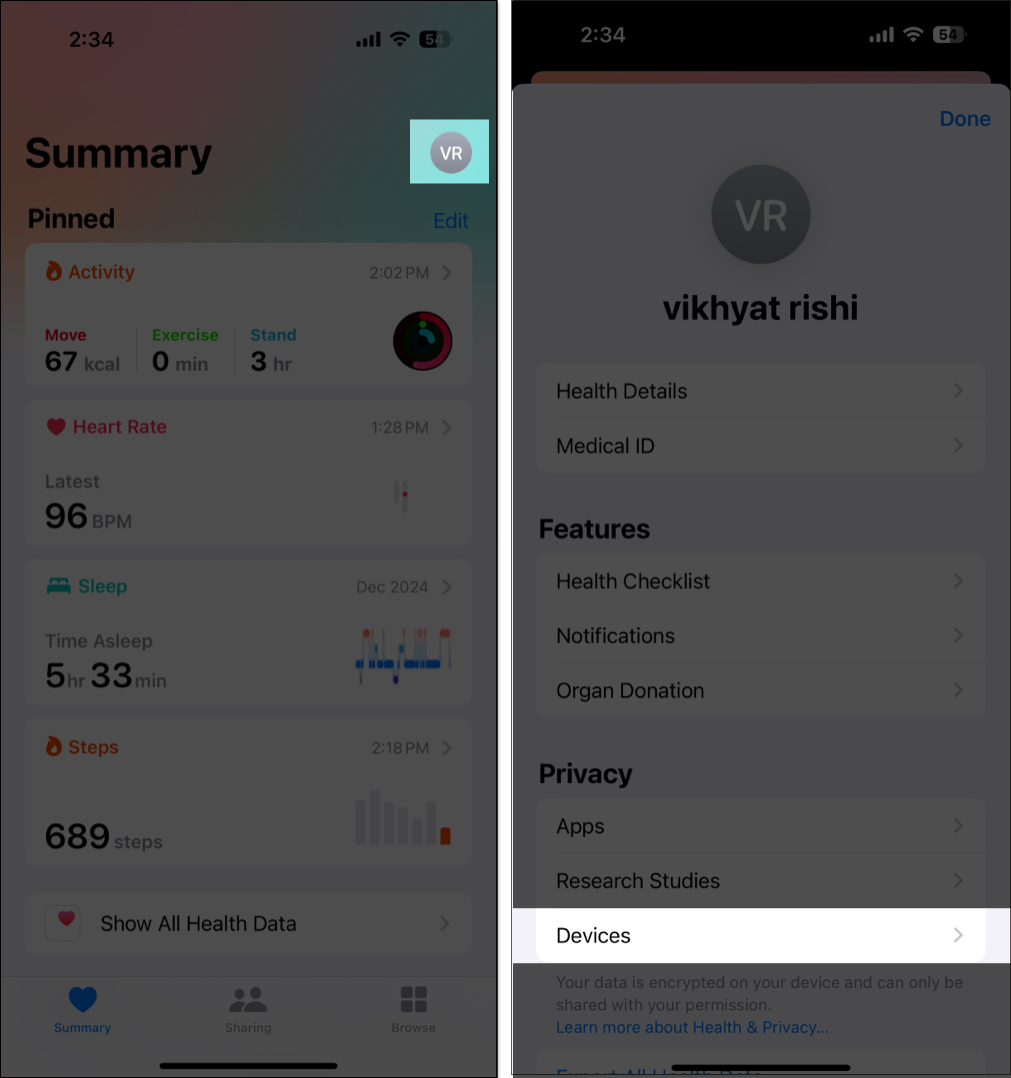
- Nå, finn og velg Apple Watch fra listen over enheter.
- Bla nedover og trykk på Slett alle data fra [your name Apple Watch].
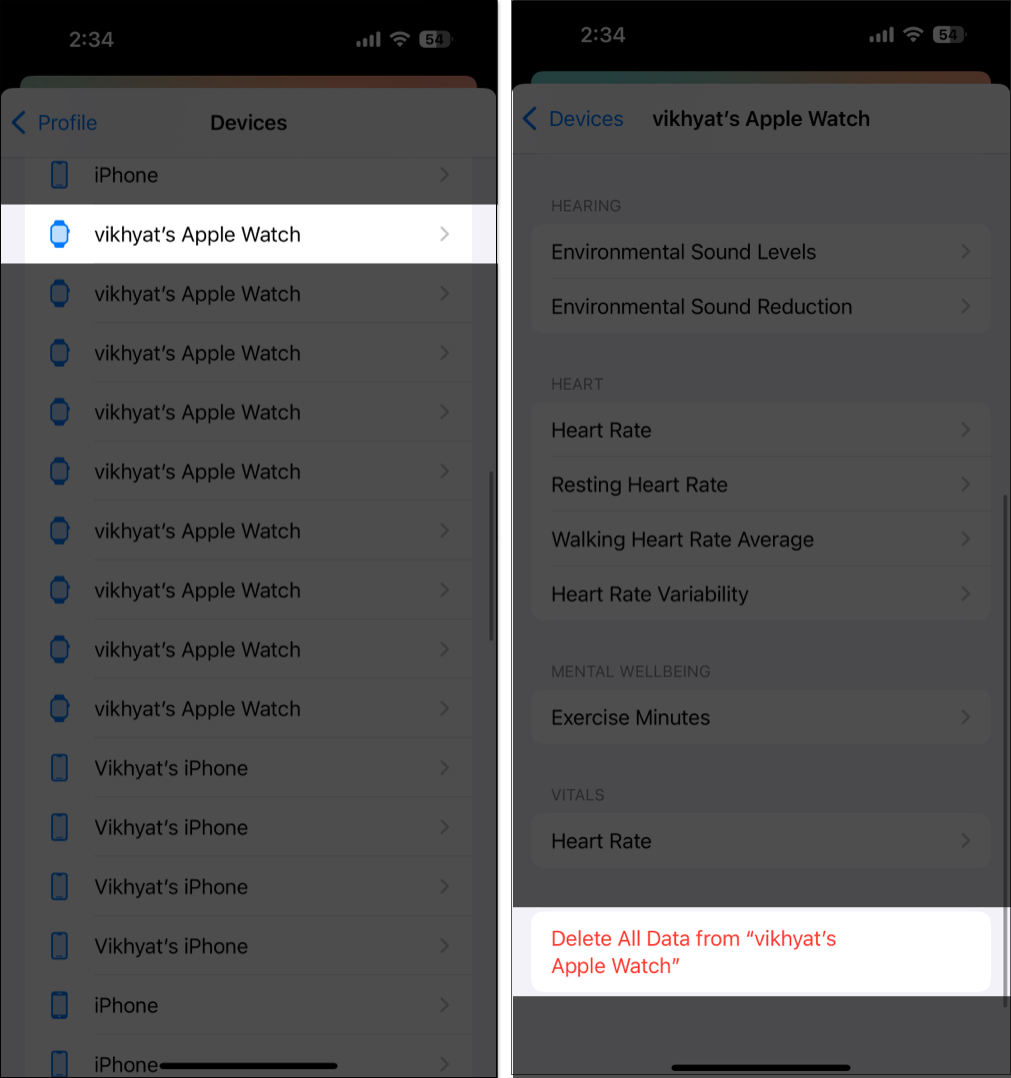
7. Deaktiver automatisk appinstallasjon
Når automatisk appinstallasjon er aktivert, blir enhver app du installerer på den sammenkoblede iPhone automatisk lastet ned og installert på Apple Watch, gitt klokken støtter den. Så det ville være bedre å deaktivere automatisk appinstallasjon fordi ikke alle appene dine trenger å være på Apple Watch.
Direkte på Apple Watch:
- Gå til Innstillinger → App Store og slå av automatiske nedlastinger.
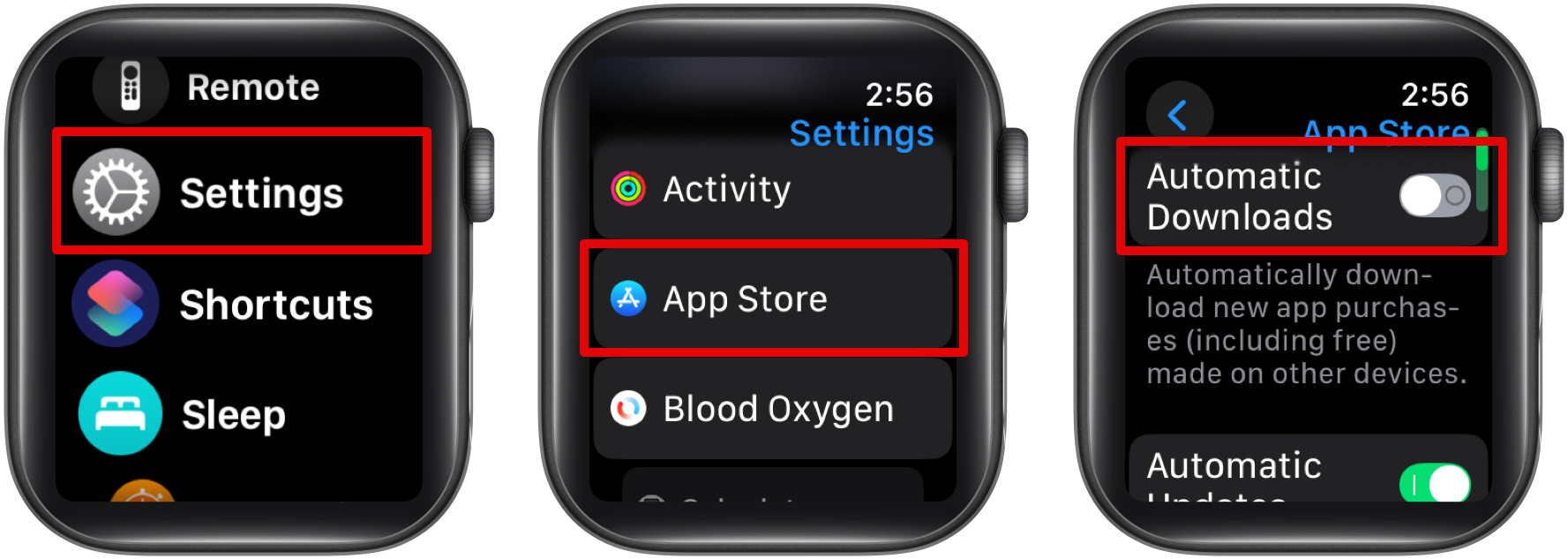
Via The Watch -appen:
- Åpne Watch -appen og gå til App Store. Veksle av automatiske nedlastinger.
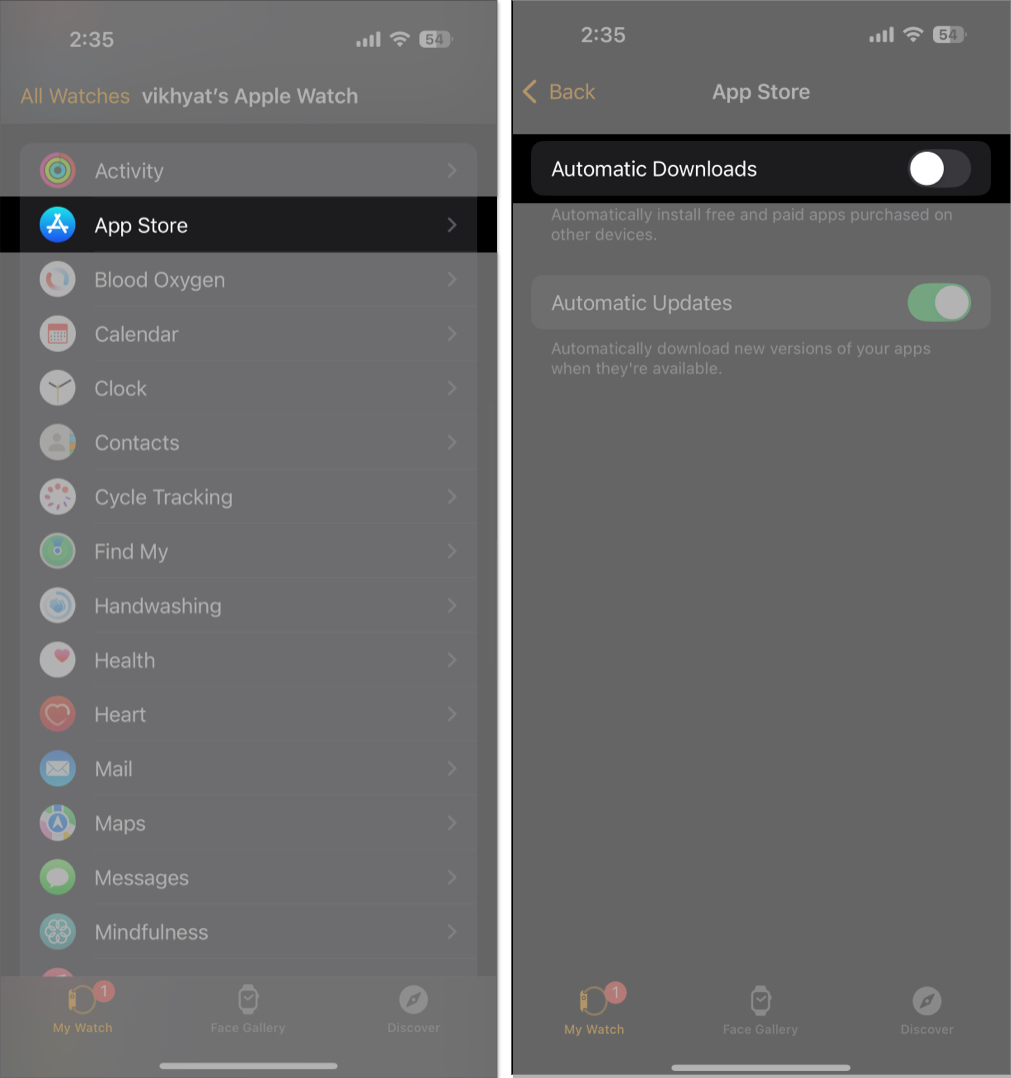
Når du er ferdig, kan du installere apper manuelt på Apple Watch.
Innpakning …
Regelmessig å administrere og holde Apple Watch -lagringsorganisert gir mer jevnere ytelse og lar deg installere nye apper, laste ned ny musikk og podcaster og mer uten lagringsproblemer. Så fortsett, sjekk hva som okkuperer Apple Watch -lagringen, og bli kvitt de tingene du ikke trenger.
Du kan kommentere nedenfor hvis du fremdeles er i tvil, og vi hjelper deg gjerne.
Du kan også like:
- Hvordan bla gjennom nettet på Apple Watch
- Hvordan øke lysstyrken for Apple Watch -skjermen
- Hvordan tømme søppel på iPhone for å frigjøre plass